【C4DR21最新版下载】Maxon CINEMA 4D Studio R21(中/英/特别版) v21.022 整合免费版
软件介绍
C4DR21最新版是一款用于建模的软件,软件能够为用户提供非常简便的徽标设计和文本添加等等内容,是常用的一款建模工具。C4DR21最新版更新之后现在拥有了最新的封盖和倒角,从而使得用户在设计并建造模型核心的时候能够更加的快速的高效,让你的创意跃然纸上。
C4DR21最新版子到的Mixamo能够为用户制作动画的时候贴上浓墨重彩的一笔,软件采用了最新的降噪技术,改进工作流程节点,让用户更加高效地弯沉工作,在更加短但是合理的时间内创作出惊人的图像,还有很多新的功能特性等着用户们自己去解锁。

软件功能
----------建模----------
一、多边形建模
1、多边形建模
在Cinema4D中展望愿景
多边形是3D中的“建筑砖块”,用以创建你想象中的事物。使用Cinema4D丰富的多边形建模工具,可轻松制作从汽车到生物等任何模型。
2、切刀工具
交互式切割边
使用此交互性极佳的三件套工具可快速精确切割模型。制作更多多边形并添加细节-可先切割再调整、均匀切片、轻松添加对称循环。
3、多边形画笔
使用Cinema4D建模瑞士军刀绘制多边形,一件用于创建或重拓扑3D模型的利器。
创建多边形
点击添加点并快速创建多边形,无论是从草图建模还是捕捉到现有的几何结构上进行重拓扑。
旋转边
通过沿着中点旋转边可精细调节多边形曲率。
吸附边
轻松将边挤出面并吸附到目标。
绘制面
交互式绘制带状多边形。
弧形建模
一个动作即可将简单的边转换为复杂的弧线。
挤出
通过挤出创建实体外形,无需更换工具。
挤出
挤出所选的点、线、面。
缝合
连接具有相同数量点的对象边。
倒角
制作细分面对象的硬朗转折。
网格检测
显示所选多边形的错误元素。
二、参数化建模
大多数3D艺术家创建对象的第一步。
使用参数化建模可从头至尾保持3D可视化的灵活性。场景和对象可随时调整,Cinema 4D也提供了大量参数化模型选项以保证艺术家可在最后一刻客户需要调整时灵活应对!
1、使用MoGraph建模
运动设计工具变得大受欢迎
在三维产业中,Cinema 4D 的 MoGraph 工具包几乎无可匹敌。这一工具包最开始是为了运动设计以及广电包装所开发,再后来的发展中,其在三维视觉产业的许多方面奠定了自己的地位。用户可以使用此工具来快速地让整个场景覆满植被,亦或是创造如织的交通路网,除了这些工作,这一工具还可完成相当多的任务。艺术家和建筑师们可以使用 MoGraph 工具来让他们的视觉方案变得灵活可控,同时也可以得到他们寻觅的结果。对于您的工作流程来说,MoGraph 所提供的解决方案科被称之为是行业的变革。
2、变形器建模
不手动改变几何结构去弯曲、挤压或扭曲对象。这不仅仅是变形器的作用。非破坏性的变形器是在任意时刻修改复杂对象的理想选择,也是生产诉求中完美的工作流程。
3、使用曲线建模
一条曲线并不仅仅是一条曲线 - 在 Cinema 4D 中,您可以使用生成器与曲线来创作复杂的三维物体。您只需简单地画一条曲线,然后把它拖入生成器中,就可以生成一个三维物体,并且无论何时,您都可以通过在属性管理器中调整参数来修改这一物体。
三、雕刻工具
将模型变成数字雕塑
您可以使用 Cinema 4D 来创作有机表面。在此基础上,您可以使用高度集成化的工具来为这些模型增添细节。您只需简单的单击“细分”功能,就可以为您的模型增添细节,或者把您的网格化模型转变为数字化黏土。您还可以使用直觉化的雕刻工具来对您的模型进行改动,这些工具包含有拉拽、平滑、打平、切刀以及平面捏合等工具。您也可以使用对称选项、印戳、拓印以及遮罩等高级工具来创作复杂的雕刻及平面细节。
1、层系统管理
您可以使用层系统对您的雕刻项目进行管理,在这一系统中,您可以设置雕刻层的级别、遮罩以及强度。您只需轻轻点击,就可以激活或是跳转到相应的细节雕刻层。您可以在文件夹中按任何顺序排列您的雕刻层,这样您就可以轻松地找到并激活相应的雕刻层。您也可以对您的雕刻操作进行冻结,这样您就可以释放您用于雕刻操作的内存,并在雕刻网格中检视作品的效果与变形情况。
2、灵活多变的工具
Cinema 4D 灵活多变的雕刻工具使得用户能够轻松的对模型进行修改,每个工具都有其独特的尺寸与压力选项,这些选项的数值可以与数位板的触控笔返回值直接匹配。如若使用连续曲线选项,您就可以画出平滑而且连续的曲线。在打开了特种拖拽选项后,精确地放置雕刻印戳就变得可能。您也可以使用复现工具来创造重复的雕刻印戳。您可以使用遮罩及拓印功能来为您的模型增添更多的细节。对于这些印戳,您既可以使用您自己创作的方案,也可直接使用Cinema 4D 资源库中为您提供的预置方案。最后,在使用自己设置的雕刻笔刷之外,您也可以使用数量众多的由 Python 与 C++ 扩展类库写成的工具包,这些工具在 Cinema 4D 广大的开发者社区有所提供并支持整个雕刻系统,若您使用这些工具,一定能够让您的创造力得到最大限度的发挥。
3、拉拽笔刷
拉拽笔刷可以拉高或是拉低顶点的位置,拉拽的方向是沿着法线的平均方向进行的,其作用范围是笔刷的预览显示范围。这一类拉拽笔刷也可很好的与印戳及拓印功能配合使用。
4、抓取笔刷
正如它的名字所显示的那样,这个笔刷可以用来捕捉待雕刻物体的某个区域,并把它向您设定的方向进行拉动操作。
这一笔刷对于角色的脸颊、头部以及需要有毛刺的区域都极其有效。
5、平滑笔刷
平滑笔刷是雕刻笔刷工具集中最重要的一个工具。若给平滑笔刷设置一个较低的强度值,那么其就可以处理掉雕刻过程中的人工痕迹,并且可以将模型的布线松弛下来。
6、清除笔刷
清除笔刷可以删除任何一个激活的雕刻层中对于雕刻区域的操作。也就是说,当使用这一笔刷的时候,相应区域就会被恢复到初始的状态。
7、镜像和遮罩
Cinema 4D 的工作面板现已支持这一强大的镜像工具,这一镜像工具支持工具集中的任何一个笔刷,这样,您就可以沿着对称轴来同时对两个区域进行对称的雕刻操作。您只需专注于快速而流畅的雕刻您一边的模型即可,更新后的镜像工具会帮助您来完成笔刷的镜像操作,这一工具将会让您模型的两边有完全相同的外观。如若您想专注于雕刻模型的一部分,您只需使用一个遮罩来遮盖其他的区域。
8、雕刻原型
您既可以使用您自己的模型来开始雕刻,也可使用雕刻预设库里的模型来开始您的操作。预设库里有通用人像、动物模型以及一只恐龙,这些雕刻原型可以为您的雕刻项目提供一个非常棒的起始状态。您只需双击任何一个雕刻原型,并单击几下细分工具,就可以开始您的雕刻操作。
9、重拓扑映射
使用重拓扑映射工具,您可以将数量众多的物体来组合为一个雕刻物体,在这一过程中,新的重拓扑映射工具将会自动生成优化过的新边界。无论您是因为想要进行细节附属物的雕刻而需要更多的边线,还是仅仅想为了动画效果来优化您的雕刻模型,您都可以得到一个干净的拓扑结构,这一结构是完全基于您已经雕刻完成的模型之上的,并且与您最后的雕刻结果别无二致。不仅如此,其还保留了您所有的模型细节与细分设置。
10、逆向细分
逆向细分工具可以让您快速地将来自于其他雕刻软件的高精度模型转化为低精度的 Cinema 4D 物体,在这一转化过程中,低精度的物体保留了所有原模型的细节。这一工具使编辑来自任何来源的雕刻模型变为可能。
11、烘焙
Cinema 4D 集成化的雕刻工具使得您无需使用烘焙工具就可以将您的雕刻模型进行冻结或是变形。如果您需要优化您的场景,或者将其导入到游戏引擎或是其它软件中,您就需要使用烘焙工具来将其转化为低面几何体。在这一过程中,环境光吸收贴图(AO)、置换贴图以及法线贴图都会自动生成。
四、体积建模
这充分说明了一切
借助OpenVDB的力量进行建模和更多操作
通过在布尔型操作中添加或减去基本形状来创建复杂模型。这完全可以归功于C4D的基于OpenVDB的体积创建和体积网格。许多人将OpenVDB与烟雾或流体联系起来,但它还有更多功能。您不能在R20中渲染体积对象,但您可以创建并将它们网格化,并提供了许多可能性
1、一种新的建模方式
以非常程序化的方式构建有机或硬表面对象 - 将多个基本对象和多边形对象进行布尔运算(如相加、相减和相交)组合在一起。添加或减去样条线、克隆、域等以快速创建复杂的形状,并使用体素修改器平滑或重构结果。通过VDB重建网格,您可以使用Cinema 4D强大的雕刻工具集快速重新拓扑网格,从而更有效地添加细节。
2、体积对象和域 - 更好的组合
域作为体积对象
使用随机或着色域,根据程序纹理或3D噪波来创建体积对象。
域作为修改器
使用域来调整平滑强度和重塑滤镜,根据外形形状和图案膨胀或侵蚀对象。
体积对象作为域
体积对象本身可以是域,其强度或方向将影响最近的克隆。
3、4维数据
OpenVDB从根本上来说是存储3D像素的一种方式。Cinema 4D可以从任何.vdb文件加载多个网格,并通过序列化的.vdb文件加载动画。在Cinema 4D中创建的VDB可以按照.vdb格式导出,以用于支持OpenVDB的任何应用程序或渲染引擎。
----------纹理----------
一、材质系统
1、快速且灵活
Cinema 4D提供了快速灵活的材质系统,可通过程序性着色器快速为你的3D模型定义表面。在Cinema 4D的多层材质中使用多层反射或独特的效果并结合各种着色器可获得极其写实的材质。
Cinema 4D的材质系统非常容易理解,材质通道通过其名称组织整洁 - 只需简单地点击各通道即可调节自发光、透明度或置换,载入一张图片或着色器,调节一些滑杆。使用强大灵活的程序性着色器,制作写实或非写实的纹理极其简单。
2、反射通道
在Cinema 4D的反射通道中使用多层反射可创建物理学精度的材质。在漫射层的基础上添加金属粉末、各向异性划痕和清漆层,调节每层的粗糙度和强度,即可让你的材质全面反映出光源环境的影响。
3、灵活的着色器
Cinema 4D中各具特色着色器提供了的众多选项,例如气泡或油膜表面的彩虹状薄膜、创建具有各种调节选项和预置的木纹或砖块。MoGraph与随机着色器使大批量对象具有随机颜色和纹理变化成为可能。这些只是Cinema 4D强大灵活的着色器中的冰山一角。
4、无穷的可能性
对于着色器强大的层选项,将反射与材质本身所提供无穷无尽的选项结合起来,可创造令人难以置信的高度复杂、高度细节的材质。
二、建立连接
为你的材质世界添砖加瓦
Cinema 4D R20中基于节点的材质邀您探索创造材质全新的可能性。创建可以在多个通道中链接纹理的简单材质以便轻松调整,或创建可在Cinema 4D高级和物理渲染引擎中使用的惊人复杂的着色器。
1、一切从小处开始
每个节点都执行特定的功能 - 从颜色校正到摄相机距离,产生噪波、渐变、图案、薄片或划痕......这仅仅是冰山一角 - Cinema 4D R20包含150多个节点,可用于构建纹理。别担心 - 它们全部都可以通过名称和关键字搜索,并且可以通过命令管理器轻松添加。
每个节点都提供了一个特定的功能,但是当你将它们结合起来时,可能性是无限的。您可以轻松拖动连线来连接输入和输出,并将转换器添加到现有连接。在任何阶段启用预览并选择性地关闭连接,以了解每个节点如何为素材做出贡献。将节点群组打包为资产,可自己使用这些资产或将它们作为.zip文件共享。
2、一个节点,多重连接
在整个材质中的多个通道中引用单一颜色、纹理或其他元素。当需要进行修改时,你只需要做一次。
3、材质概览
节点窗口提供了每个元素的完整概览,因此您不必通过多个通道和着色器来查看每个节点对材质产生的贡献。
4、自定义界面
组合节点创建自定义着色器,并仅公开你想要修改或其他人调整的参数。
5、可复用的资产和版本管理
从节点组创建资产并将它们存储在场景、配置文件夹中,或与其他人共享为简单的.zip文件。资产包括所有的版本,因此您可以轻松管理更新。
6、可以统一管理的材质
最终资产 - 一种全新的通用材质,称为“超级(Uber)”材质。这个简单易用的材质可以在材质编辑器或属性管理器中添加和编辑,并且您可以在节点编辑器中看到任何连接。真正有勇气的人甚至可以在节点编辑器中打开资产并查看完整的材质是如何组成的。
三、BodyPaint 3D
出色的贴图绘制&雕刻
Maxon的BodyPaint 3D是创建高端纹理贴图和独特雕刻的终极工具。不必再担心UV接缝和不精确的贴图,再也不需要在2D图像编辑器间来回切换。现在你可以直接在3D对象上快速绘制高精度贴图。
1、实时反馈
当你使用BodyPaint 3D在3D模型上绘制材质时,你可以立即看到纹理在模型上的分布,凹凸或置换在灯光下的效果,以及透明和反射与环境的相互作用。无需浪费时间根据环境转换材质-你总是可以看到贴图的精确表示,因此你可以把时间专注于优化结果。
2、工具,工具,工具
超过200个笔刷预设,从各种自然介质到特殊效果。还有克隆,涂抹,海绵,减淡和加深,渐变,魔术棒,变换等各类简单易用的工具。
3、无失真绘制
无论你再怎么努力尝试,UV永远不可能100%正确。有些部分会被略微缩放,变形或者扭曲,因为你是在尝试将一个3D对象投射到一个2D平面上。当你在2D模式下绘制贴图时要心中有数。因为有时这会导致不可预测的结果。BodyPaint 3D的投射绘制模式把这些因素都考虑在内,尽量做到所绘即所得。
4、32位颜色&HDR编辑
你最高可以在32位色深下绘制,这将提供更多的控制以及平滑的色彩渐变。另外BodyPaint 3D还支持编辑强大的HDR和EXR格式。
5、与你的3D程序无缝连接
使用2D程序创建贴图然后将它们置入3D场景需要很多手工设置,需要来回切换程序。 BodyPaint 3D提供了插件用于与主流三维软件,比如3ds Max,Maya和Softimage轻松交换模型,贴图和UV。
6、同时绘制多个贴图
借助BodyPaint 3D你可以一笔画完整个材质。每个笔刷最多可同时绘制10个通道,所以你可以同时影响颜色,凹凸,高光,反射,透明和其他属性。无需在3D软件中去匹配多个通道。
7、同时绘制多个对象
BodyPaint 3D一次性可绘制多个对象。投射绘制模式允许你在多个对象间无失真绘制,消除接缝,轻松得到你想要的结果-而这在2D中是不可能的!
8、UV工具
Maxon BodyPaint 3D提供了一系列的UV编辑解决方案,以确保你的模型和材质可以匹配。
UV指将多边形和贴图关联到一起的一系列坐标,而3D绘制和UV密切相关。正确排布的UV坐标对于成功绘制高质量的贴图至关重要。因为几乎所有的3D模型都会有边界,所以标准的投射模式比如球形和平直投射永远得不到完美的结果。在绘制前每个模型都需要先正确的设置UV,就如同在给屋子刷漆前需得先把装饰给撤了。
9、最佳映射&LSCM展开
BodyPaint 3D包括了许多工具来帮助你获得最佳的UV贴图。你可以使用三种不同的算法,包括立方最佳映射,去自动优化你的UV坐标并移除重合点。
松弛UV工具会根据UV所对应的多边形去自动调整大小,而UV Terrace工具则允许你在现有的UV贴图中轻松加入其他几何体。存储和重映射UV的功能则允许你轻松对UV坐标重映射以消除接缝。使用BodyPaint 3D强大的交互式映射功能,你可以基于标准投射模式去生成UV。当然,BodyPaint 3D还包含了移动,缩放,旋转,斜切及其他工具以方便你手动微调UV坐标。
LSCM算法允许你基于模型的边线展开UV,对于复杂外形也是很有用的。无论是调整一个游戏低模还是遮罩绘制高模,BodyPaint 3D总会给你最佳的结果。
10、绘制工具
BodyPaint 3D包含了你最爱的所有绘制工具,包括克隆,涂抹,海绵,减淡和加深。标准的笔刷工具包含了压力,硬度,尺寸,位图,变形,旋转,抖动等属性,可提供无穷的可能性。任意参数的效果均可以由数位板的压力,倾斜,方向或手指滚轮来控制。超过200个预设,囊括了一系列的自然介质和特殊效果。
BodyPaint 3D一个很大的亮点是目前已支持abr格式-Adobe Photoshop的笔刷格式。 BodyPaint 3D艺术家现在可以充分利用Photoshop的庞大资源-数以千计的笔刷,大部分还都是免费的。而且我们已经添加了超过1400个笔刷到笔刷预设库。
11、第三维度的分层
这个熟悉的图层系统基本和2D图形程序是一致的,借助它你可以结合各种效果,做各种测试。除了B3D格式,Maxon BodyPaint 3D还可以读写PSD和TIF文件的图层。每层都可以设置不同的透明度和混合模式。 BodyPaint 3D还支持实时预览图层变换结果,所以你可以轻松调整图层的位置,缩放,旋转,倾斜和变形直到满意为止。
你可以给图层设置遮罩,可与Alpha通道以及混合模式配合使用。还可以读取PSD文件的独立图层以及图层组。借助图层着色器可以快速的给图像添加滤镜或程序化着色器。相较于传统的2D图像编辑程序,BodyPaint 3D可谓首屈一指,非常适合高端的合成和剪辑工作。
12、投射绘制
投射绘制模式让在复杂模型上绘制贴图变得简单许多。让接缝成为历史吧。可分离的投射层允许你在应用投射之前自由放置模型或图像,更让该过程变得简单许多。
开启投射绘制后,你相当于是在一个虚拟的玻璃板上进行绘制,随后投射到真实的贴图上。该强大功能支持BodyPaint 3D的所有绘制工具,在整个绘制过程中提供了全面控制。投射绘制甚至允许你在多个对象间绘制以消除接缝。在图层间复制粘贴。在投射绘制模式下,你可以在图层间复制粘贴,甚至可以将两张图片无缝融合。
动画
一、时间轴
时间轴窗口为您每一个动画参数提供了强大的控制功能,其也可以控制层系统来系统化的设置物体的可见性、轨道以及关键帧。Master Tracks可以让您轻松的操作所有依附于特定物体或场景中的关键帧,区域工具可以让您轻松地移动或是缩放动画中的任意一个部分。
1、拍摄表
有了拍摄表,检视整个动画就会变得更加容易,对于已经完成的工作,您只需进行标记即可。您可以用其管理您所有的物体,或是对选定的动画轨道进行时间重置。
2、函数曲线
函数曲线可以为关键帧插值提供更多的细节,其也可以单单地检视整个动画。您可以同时更改多条动画曲线,并且在调整动画时,利用快照功能来预览预先存储好的动画曲线。
3、运动剪辑
在创作好动画库后,您可以将其添加至您的动画角色或是其他的三维物体上。接下来您可以使用非线性的方式来混合相应的动作剪辑,并且将这些动画进行时间重置或是循环播放。
二、灵活的用户界面
1、动画触点
在所有C4D参数的旁边都有清晰可见的动画触点,轻松点击即可创建关键帧。只需调节时间、取值并点击,动画就是如此简单。
2、Powerslider
您可以创建新的关键帧,调整时间线和插值模式,并且可以将标记以及音频波形视觉化,这些集成化的条状窗口均在三维视图的下方。
3、HUD
您可以将属性添加到 HUD 显示中,并且直接在三维视图中对您的物体进行修改,或者为其增添动画。
三、程序动画
Cinema 4D 的效果器、标签和表达式可以让您无需关键帧即可完成动画,我们数量众多的预设可以让您在开始工作时变得更加容易,您可以使用 Cinema 4D 基于节点的XPresso编辑器来创建您自己的表达式,当然,您也可以使用 Python 编程来创建上述的表达式。
1、设置
您无需任何关键帧就可以使用 expresso 来创建动画
2、最终结果
这是表针动画的最终效果
----------渲染----------
Cinema 4D 数量众多的渲染选项可以快速地给出瑰丽的影像,这一切都是因为 Cinema 4D 的线性工作流程、对颜色文件的支持、多处理器支持、超线程技术以及多核处理技术。内建的高级渲染器是非常专业的工具,无论需求环境是二维还是三维,甚至是体视画面,这一渲染器都可以被用来创造杰出的影像和动画。
在多通道渲染中,您可以轻松地将色彩、阴影、反光以及其它的画面效果渲染至单独的文件中。Cinema 4D 还拥有支持多物体 Alpha 通道的功能,此功能可以让您轻松地将二维或三维物体分层渲染输出。其可以原生支持 Adobe Photoshop, Adobe After Effects, Final Cut Pro, Nuke, Shake, Fusion 以及 Motion。您的多通道图层可以被立即导入这些软件进行合成,Cinema 4D 支持在 16 位和 32 位色彩深度上进行渲染,并且能够以 DPX, HDRI 或是 OpenEXR 格式来导出高动态范围的图像。
一、物理渲染器
Cinema 4D 中的物理渲染引擎可以让您渲染照片集精度的图片,其使用了真实的相机设置,例如焦距、快门速度、光圈等等。依据上述技术,您可以为您的场景中加入三维景深、在光学上精确的运动模糊、区域阴影以及环境光吸收效果。一些真实的摄像机选项也是可选添加的,例如镜头畸变、暗角以及色差,在添加这些效果后,您的图片会变得更加真实。
物理渲染器只需对工程中的场景采样一次,就可以在所有的效果之间共享这些数据,这大大减少了渲染时间,并且依然可以保证输出高精度的结果。
1、全局照明
全局照明可以让您得到很高的渲染精度,这一功能为场景照明提供了一个更加精准的解决方案,在这一功能下,软件会自动计算光线在不同物体之间的反射。全局照明引擎可以利用HDR天空来给出杰出的基于图片的照明方案。
2、焦散
焦散效果模拟了光的特定折射与反射效果,其应用范围是闪亮的表面与透明的物体内部。光线可以从一个金戒指表面反射到游泳池的水底 — Cinema 4D 将实现这一效果的步骤变得简单,但却给出了高度拟真化的渲染结果。
二、外部渲染器
Cinema 4D 同样支持所有主流的第三方渲染器
三、素描和卡通
Cinema 4D 的素描和卡通工具集可以让您创作非照片级真实的三维渲染结果。
对于建筑师和工程师来讲,他们更喜欢干净、精确的渲染图像,同时,艺术家们会非常喜欢炭笔素描方式,因为这可以生成一个勾勒风格的三维画面。这一功能的几个设置选项使创作这些图像变得很容易。在炭笔素描模式下,您可以给出从网目印刷到卡通渲染风格的图像,在此基础之上,您几乎可以得到任何您想要的效果。
四、立体渲染
只需经过几个简单的设置,Cinema 4D 的摄像机就可以变成一架立体摄像机。您只需开启一个立体摄像机选项,设置双眼距离和视线相交点,并且在平行模式、离轴模式、同轴模式和放射模式之间选择,就可以完成立体摄像机的设置。您既可以自己手动设置安全区,亦或可以让 Cinema 4D 来自动完成这项任务。
您可以选择在 Cinema 4D 的图片预览器中渲染出整幅图像,或是进行分通道渲染。对于立体图像的预览,您既可以将其设置为立体模式、并排模式、交叉模式或是活动快门模式,上述模式都需要与 3D 显示器、投影仪以及立体眼镜相适配。
五、Team Render
Cinema 4D 中的群组渲染使用了点对点的通讯方式来对任务进行渲染。因为无需考虑中央处理器的瓶颈,所以每一个客户端就可以更快的接收到需要进行处理的三维数据,这样一来,无论是对于静帧图像还是动画序列,群组渲染的速度都将显著地加快。
对于更大的工作室而言,Team Render借鉴了以前传统的客户端-服务器的群组架构模式,这一模式可以让用户使用一个网页界面来控制所有的渲染任务,并且这一任务的数据交换方式是去中心化的。Team Render的服务器可以让您直接上传、监视和控制您的网络渲染任务,并且可以检视从服务器和客户端返回的所有日志及状态信息。
----------工作流程----------
一、内容浏览器
伟大的三维作品从这里开始
与 Cinema 4D 一同出货的是其强大的预设库,包含有众多的预置物品、材质和场景,这些预设可以让您在创作三维项目时变得更加容易。使用这些预设可以让您无需在建模上花费太多时间,从而可以快速的表达您的想法与概念。您也可以将顶尖 C4D 设计师的作品分解开来,并以这种方式来提高自己的技艺。这一的预设库为特定市场的用户进行了高度精细的个性化设计,用户在其中可以找到众多的资源,其中就包含有模型、材质及定制化的预设。
二、材质
使用简单的拖拽,您就可以为您的三维项目添加恒星材质的表面。Cinema 4D 的预设库包含有各种材质,例如玻璃、金属、木头以及石头。在此之外,Cinema 4D 还有一些抽象的材质、草图模式、卡通线框模式的预设以及材质捕捉的着色功能。
三、整合Substance Engine
Allegorithmic公司的Substances是一款能够整合大多数三维软件与游戏引擎的参数化材质。下载编译后的Substances就能够在Cinema 4D对象表面应用。这款完全内嵌的整合工具实现了出色的工作流程与自由的附加功能来缓存Substances至硬盘以实现更流畅的表现
四、对象
您可以使用高精度的模型以及建筑素材、家具来快速的完成对房间内部的设计,您也可以使用各种各样的体育装备或是其他常见的物体来完成您设计的运动图形大作。
1、精确的几何体
C4D 预设的几何体是经过高精度建模得到的作品,其精确程度足以经得起特写镜头、动画和变形操作的考验。
2、高度模块化的设置
模块化的设置提供了调节手柄和简单属性用以修改众多对象的外形,譬如商品外包装或各类道具。还有诸如盒子、瓶子、杂志、楼梯等各种具有灵活装配的对象。
3、专注于细节
您的模型已经准备好被特写镜头所表现,模型的每一个螺丝与狭缝都是那么的精确,甚至在许多地方您都可以看到表面磨损的细节。
4、高品质贴图
Cinema 4D 的预设库不仅仅只有模型,其还包含各种高质量的预设贴图,所以您可以将它们用在任何的场景中。
五、场景
您可以看到我们最优秀的Cinema 4D设计师们设计的内容,并且从中学习。您在内容浏览器中找到的示例场景可以让您了解您可以使用 Cinema 4D 完成哪些工作,在此之外,您也可以去解构它们,并且从中学习这些范例的制作过程。
六、预设
您可以使用在 Cinema 4D 资源库中的参数化预设来设计复杂的效果。如果您想让您场景中的轴承转动起来,或是让其他的东西开始运动,那么光照系统、摄像机系统、表达式以及动画预设可以让您的操作变得极为容易。
1、文字预设
您可以使用 MoText 与 MoGraph 来让您的文字在场景中出现与消失。您可以在我们的新手教学中来学习如何使用效果器来创造常用的的文字动画。
2、书籍生成器
您可以使用书籍生成器来为您的室内设计添加更多的真实感,书籍生成器可以快速地填满您的书架,用来填充的书籍和杂志将会有着不同的厚度和高度。你可以使用内置的书籍杂志封面,或者使用您自己的封面图片,这样个性化的设计将为您的室内场景增添更多的真实感。
3、折纸工具
对于打包与折纸动画,Cinema 4D 提供了各种各样的预设,但是这一折纸工具为个性化的打包与折纸动画提供了简单的解决方案。您只需要使用C4D的曲线与边界工具来确定剪切线与折痕,剩下的工作就可交由折纸工具来完成,这样您就可以设计出一个可折叠的纸箱。
4、房屋生成器
您只需简单几步,就可以把一个地块直接变成一个三维房屋。您可以使用C4D的线条工具来切割出门窗,并将预设的门窗应用到任何形式的建筑中。您可以使用预设选项与个性化风格来确定地板、墙壁与天花板的款式。
特别教程
1、双击安装Cinema4D_21.022_Win_FullInstaller.exe,安装最好必要勾选Launch Maxon Cinema 4D
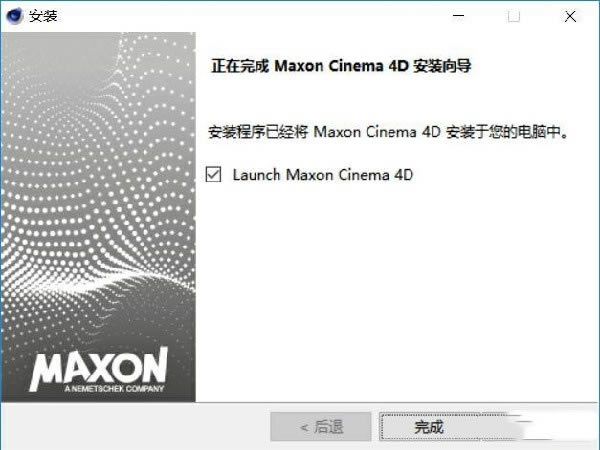
2、完成之后拷贝c4dplugin.xdl64到C4D安装目录下的比如默认是C:Program FilesMAXON Cinema 4D R21corelibs即可
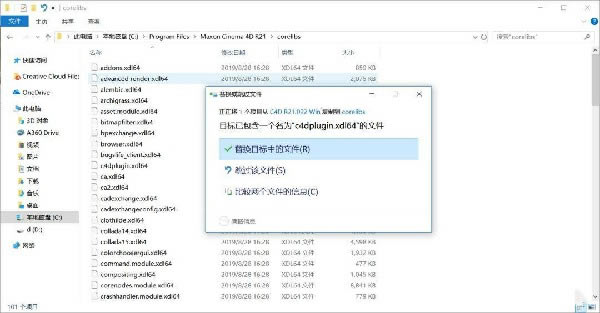
3、在安装目录比如C:Program FilesMAXON Cinema 4D R21,双击Cinema 4D.exe即可打开使用

4、不要在线更新主程序,语言包、预设包这些可以在线更新,没关系,如何修改软件中文/英文语言?
在顶部菜单,Edit-Prefernece,第一个Interface,Langugage下拉选择中文,重启即可
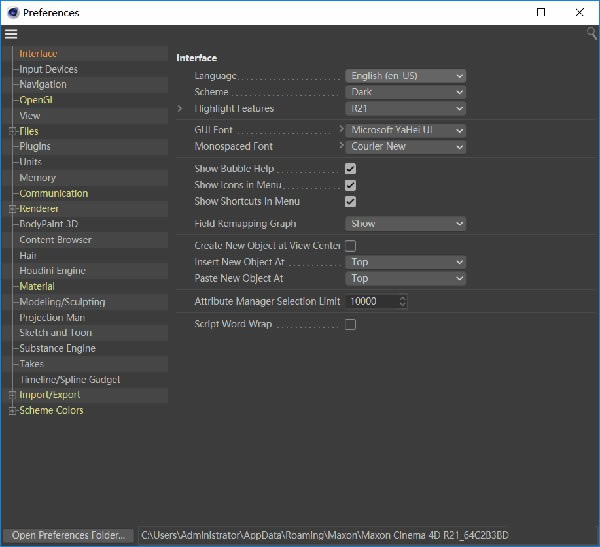
如果没有中文语言包,在顶部菜单,Help-Check For Updates,弹窗选择Optional,选择Chinese Language Pack更新后重启即可
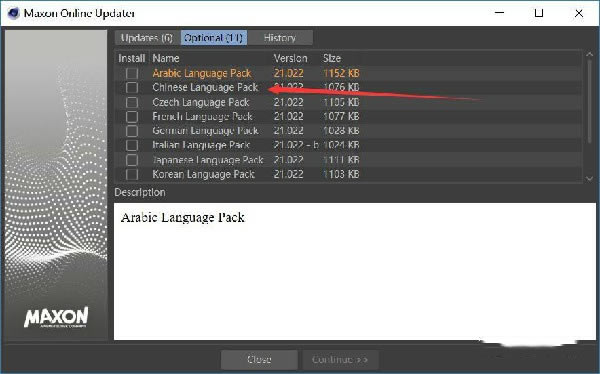
新增功能
一、常规
1、客户之旅
只有一个版本的Cinema 4D:
不再有Prime / Visualize / Broadcast / Studio / BodyPaint版本。
所有功能都在一个版本中,不再有单独的版本。
演示版和教育版不再单独下载。
演示和教育可升级为商业版。
2、新的许可解决方案
MyMaxon账户:
允许登录/注销 - 可以在设备之间移动权利。
创建MyMaxon帐户时,会自动创建14天的试用许可证。
实时许可,立即购买和使用
远程许可证检索 - 通过MyMaxon Web门户远程发布许可证。
新的Maxon许可证服务器:
在Windows和守护进程上作为OSX / Linux上的服务运行。
Web浏览器界面。
不同的Maxon帐户可以在单个服务器上汇集其许可证。
更好地控制客户端和服务器的许可证。
许可证使用,当前和过去的图形视图。
所有权和有效性的详细许可证视图。
扩展日志和信息消息。
RLM许可:
许可证选择的灵活性更大。
3、改进安装:
在线安装程序 - 更快,更轻松的安装。
离线安装程序 - 小型下载,支持更多语言,安装速度更快。
二、交换
1、合并拖放时的场景。
2、显示导入/导出对话框首选项(默认情况下显示/禁止对话框的选项 - alt-单击反转默认行为)。
3、文件选择器现在出现在导出设置之后(而不是之前)。
4、更新的CAD格式支持:
新的,改进的对Solidworks,STEP,Catia,IGES,JT格式的支持。
将实例导入为常规或渲染实例的选项。
使用“_hidden”名称后缀导入隐藏的对象。
三、建模
1、封盖和倒角 :
通过直线骨架算法改进约束/内部斜面。
用户定义的斜角形状通过样条线UI。
链接开始/结束上限的选项。
德劳内帽皮肤。
斜角预设图书馆。
Shell,Edges的附加和更明显的自动选择集。
大写和斜面始终作为单个对象创建。
2、Volume Builder和Volume Mesher:
矢量卷。
改进了卷筛选器的UI。
缓存层。
样条线UI用于定义样条曲线的比例。
体网格曲线上的曲率顶点贴图。
3、建模核心:
迁移命令中的戏剧性加速包括“挤出”,“挤出内部”,“拆分”,“多边形组到对象”。
迁移工具(点挤出,焊接)保留表面属性,如UV和顶点颜色。
复制/粘贴组件(点和多边形)。
现在焊接了原始盖(圆锥,圆柱,胶囊,油箱,圆环,管和图)。
横向对象枢轴保留在生成的对象的底部。
改进了Grow Selection命令。
改进了Isoparm显示器的性能。
基于区域的选择支持背面剔除。
4、UV编辑器增强功能:
将纹理视图迁移到OpenGL:
支持抗锯齿的UV线显示。
改进了重绘速度。
UV组件突出显示。
UV变换Gizmo。
UV标尺显示。
量化的UV转换。
捕捉UV点和边缘的支撑。
视口选择自动更新UV组件选择。
5、“连接对象+删除”现在将轴设置为所选对象的边界框中心(Alt设置为最后选择的父对象)。
四、材质和渲染
1、Denoiser(英特尔开放式图像降噪器)
Albedo Pass
节点接口改进
节点空间和第三方API
交互式拖放(Ctrl-Drag复制节点)
重新排列节点端口
I / O节点
编辑资产模式
资产保护
2、物理渲染节点
自定义AOV(多通道)
线节点
样条曲线映射器节点
多跟踪射线节点
单元节点
2D节点
平均面积
2D模糊
高速缓存
核心
获取上下文节点输出采样多边形的顶点位置
3、ProRender
节点材料支持
体绘制
HDRI脱离核心
相机动画包含在Linear Motion Blur中
新的漫反射,直接照明和线框渲染模式
新的多通道:
环境光遮蔽
直接照明
间接照明
直接反射
间接反射
间接漫反射
折射
体积
反照率
4、通过图片查看器筛选选项卡进行交互式色调映
5、渲染队列 - 禁用自动重命名的选项
五、工作流/ UI
1、界面增强功能:
支持Windows上的HiDPI监视器。
Windows上的HiDPI视口,macOS上的Retina Viewport。
提高了界面速度(特别是在时间轴中)。
现代化的光明和黑暗计划。
改进了菜单并对默认布局进行了微调。
macOS菜单栏支持。
macOS Dark Scheme支持
重置方案颜色选项。
新的快捷方式:
保存增量:Ctrl + Alt + S.
纹理视图适合屏幕:H
UV变换:Ctrl + T.
正常比例:M~ -
融化:Alt + Backspace
溶解:Ctrl + Backspace
改进了默认值
改进了基于OLE的拖放文件交换
2、项目资产检查员:
支持图像,视频,声音文件,外部文件,IES灯,GI缓存,MoGraph缓存,物质,卷。
支持对象,标签,视口,渲染效果,材质和着色器。
Consolidate命令收集与项目关联的所有资产。
按资产名称,类型,元素类型,图层,获取,节点空间,格式分组。
信息区域显示有关所选资产的信息。
3、快速入门对话框
4、增强的启动画面
5、默认材料首选项(选择在“材料管理器”中双击时创建的材料类型)。
6、资产链接首选项(始终复制纹理,始终使用绝对路径)。
7、Color Chooser增强功能:
交换颜色
色卡上下文菜单中的色板
可以调整颜色样本调色板的大小
8、样条线UI增强功能:
双 - 缩放并复制现有曲线
Symmetrize - 缩放和镜像现有曲线
9、指挥官现在记得最后的输入
10、自定义,可着色的对象和标记图标
11、用户数据标记
12、用户数据管理器 - 保存和加载预设
13、属性管理器现在指示所选对象计数何时超过AM编辑限制。
14、特定于操作系统的功能突出显示
六、MoGraph和动画
1、Field Force对象:
动力学和粒子平流(用场影响粒子和动态物体的速度)。
2、现场接口增强功能:
子字段在字段列表中显示为子项。
字段可以用作另一个字段的掩码。
通道转换场图层 - 在值,颜色和方向之间转换。
普通标签现在可以用作字段,并具有字段列表(用于使用目标效应器,场力等)。
3、角色动画:
改进的自动加权算法(骨骼发光)。
加权工作流程改进。
Mixamo Control Rig。
连接对象+删除可以将单个对象的权重标记合并为单个权重标记
4、在Track / After之前重复,Offset Repeat和Oscillate现在默认为0 /无限重复。
5、与样条标签值对齐现在可以超出0-100%范围,从而可以轻松重复和参数化动画。
6、Thinking Particles支持所有粒子力(通过PForceObject)。
七、SDK
重新组织的扩展菜单,以便更轻松地访问脚本和开发工具
新的许可工具
Python:用于存储用户数据参数的UserData标记
C ++:Python脚本现在可以在C ++代码中执行
C ++:用于实现自定义渲染过滤器的新render_filter.framework
C ++:AutoWeightInterface允许开发人员定义自定义自动权重算法
C ++ / Python:用于调整AutoWeight设置和执行AutoWeighting的函数
C ++:New Geometry Utility函数
C ++:烘焙BaseShader的2D表示的新函数--BaseShader.BakeShaderIntoBaseBitmap()
C ++:材质插件注册中的新标记,允许将第三方材质设置为默认材质
C ++:新的Color Utility功能
C ++:新的Volume Utility函数
C ++:新的调试实用程序函数DiagnosticVarOutput()
C ++:新的实用程序函数,用于创建用于存储加密密码的salt和hash
C ++:SplineData中的新Tension属性
C ++:GeUserArea增强,支持通过椭圆,贝塞尔曲线和多边形绘制线条,增加线条样式和不透明度
C ++ / Python:在GeDialog中定义静态文本边框样式的新标志
C ++:开发人员现在可以在TreeViews中定义BubbleHelp / Tooltips
C ++:CommandData虚函数包含父管理器GeDialog参数
C ++ / Python:可以通过RenderData.InsertMultipass()创建AOV多路径
C ++ / Python:新方法GetRecentDocumentList()返回最近打开的文档
C ++ / Python:用于LoadDocument的新SceneFilter选项
C ++ / Python:定义自定义对象和标记图标和图标颜色的功能(NodeData.Init()/ MSG_GETCUSTOMICONS)
……
点击下载图形软件 >>本地高速下载
点击下载图形软件 >>百度网盘下载